Trong thế giới tài chính và kế toán đầy biến động, Microsoft Excel từ lâu đã trở thành công cụ không thể thiếu, không chỉ đơn thuần là những bảng tính và con số bất tận. Sức mạnh thực sự của Excel nằm ở khả năng tận dụng đúng các hàm chức năng để khai mở những hiểu biết sâu sắc từ dữ liệu. Với kinh nghiệm làm việc chuyên sâu trong ngành tài chính và kế toán, sau nhiều giờ thử nghiệm và phân tích dữ liệu, tôi đã tổng hợp được 5 hàm Excel vượt trội, luôn mang lại hiệu quả mạnh mẽ, giúp tối ưu hóa công việc của những người làm trong lĩnh vực này.
1. XLOOKUP: Vượt Trội Hơn VLOOKUP và HLOOKUP
XLOOKUP là gì mà VLOOKUP phải “chào thua”?
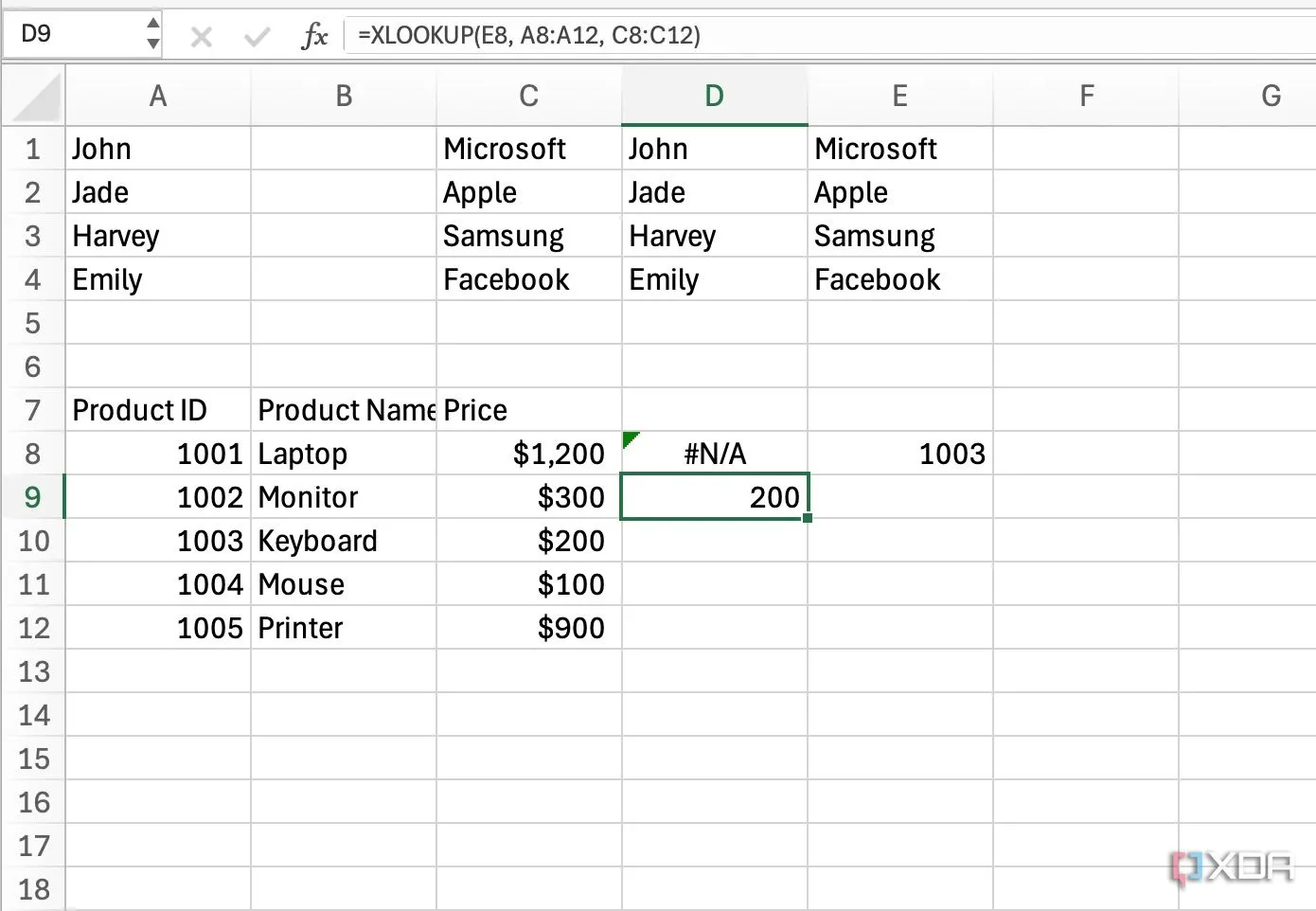 Minh họa cách sử dụng hàm XLOOKUP trong Microsoft Excel cho phân tích tài chính
Minh họa cách sử dụng hàm XLOOKUP trong Microsoft Excel cho phân tích tài chính
XLOOKUP là hàm tra cứu hàng đầu dành cho các chuyên gia tài chính và kế toán. Nó mạnh mẽ và linh hoạt hơn rất nhiều so với VLOOKUP, HLOOKUP, và thậm chí cả sự kết hợp INDEX/MATCH. Nếu bạn thường xuyên cần truy xuất và phân tích dữ liệu từ nhiều nguồn và bảng khác nhau, XLOOKUP sẽ đơn giản hóa các tác vụ này một cách đáng kể.
Khác với VLOOKUP (chỉ tra cứu sang phải) và HLOOKUP (chỉ tra cứu xuống dưới), XLOOKUP có khả năng tra cứu cả sang trái và sang phải của cột tra cứu (cũng như lên trên và xuống dưới). Hàm này còn tích hợp sẵn đối số để chỉ định giá trị trả về khi không tìm thấy giá trị tra cứu, giúp tránh lỗi #N/A và làm cho công thức rõ ràng hơn.
Ví dụ ứng dụng thực tế:
Giả sử bạn là một nhà phân tích tài chính chịu trách nhiệm báo cáo hiệu suất bán hàng qua các khu vực địa lý. Bạn có hai bảng: một bảng dữ liệu giao dịch bán hàng (ID giao dịch, ID sản phẩm, ngày bán, mã vùng, và số tiền bán hàng) và một bảng dữ liệu tổng hợp vùng (mã vùng, tên vùng, mục tiêu doanh số, và tiền tệ).
Bây giờ, bạn cần tạo một báo cáo tóm tắt hiển thị “Tên Vùng” và “Mục tiêu Doanh số” cho mỗi giao dịch bán hàng trong bảng dữ liệu giao dịch. Bạn có thể thêm hai cột mới (“Tên Vùng” và “Mục tiêu Doanh số”) và sử dụng các hàm sau:
=XLOOKUP(D2, RegionMaster[Region Code], RegionMaster[Region Name], "Mã vùng không hợp lệ")
=XLOOKUP(D2, RegionMaster[Region Code], RegionMaster[Sales Target], 0)Với XLOOKUP, bạn có thể dễ dàng thực hiện phân tích bằng Pivot Table để tính tổng doanh số theo từng khu vực và so sánh doanh số thực tế với mục tiêu đề ra, nâng cao hiệu quả phân tích kinh doanh.
2. PMT: Tính Toán Khoản Vay Chính Xác Đến Từng Đồng
Tính toán các khoản thanh toán cho khoản vay hoặc quỹ
Hàm PMT tính toán khoản thanh toán định kỳ để trả nợ một khoản vay hoặc một quỹ dựa trên lãi suất không đổi và lịch thanh toán cố định. Đây là hàm tôi sử dụng thường xuyên để tính toán các khoản thanh toán vay mua nhà và mua ô tô cho bản thân và các thành viên khác trong gia đình.
Ví dụ ứng dụng thực tế:
Giả sử bạn đang tìm mua ngôi nhà đầu tiên và dự định vay ngân hàng với các điều khoản sau:
- Khoản vay: 5.000.000.000 VNĐ
- Lãi suất hàng năm: 9.5%
- Thời hạn vay: 20 năm
Bạn có thể tính toán khoản thanh toán thế chấp hàng tháng bằng cách sử dụng hàm sau:
=PMT(9.5%/12, 20*12, 5000000000)Nhìn chung, hàm PMT giúp bạn dễ dàng lập ngân sách, so sánh các đề nghị vay vốn, lập kế hoạch thanh toán hàng tháng và tạo bảng khấu hao, từ đó đưa ra các quyết định tài chính thông minh hơn.
3. XIRR: Suất Sinh Lời Nội Bộ Cho Dòng Tiền Không Đều
Phiên bản nâng cấp vượt trội của hàm IRR
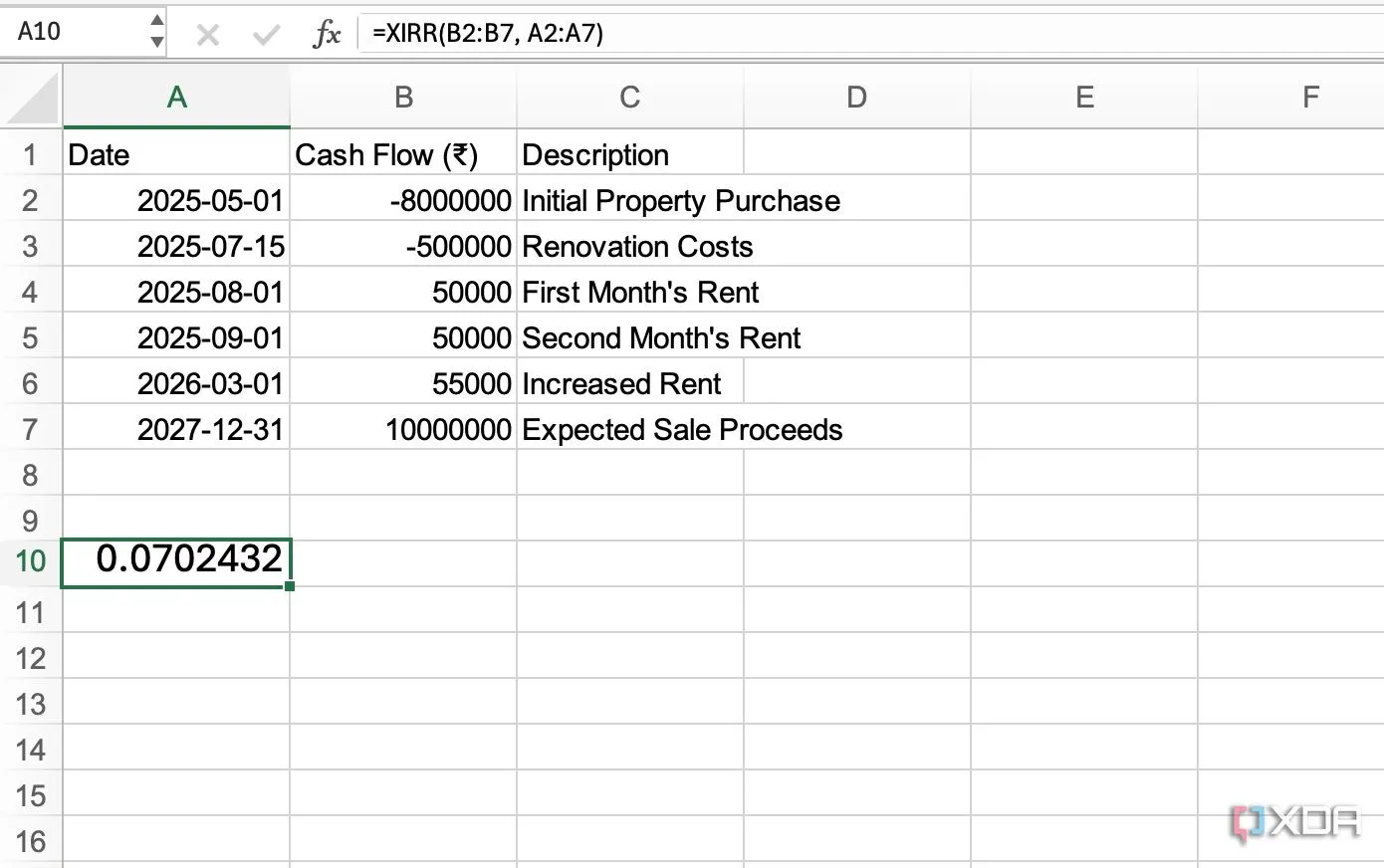 Ví dụ tính toán suất sinh lời nội bộ XIRR trên bảng dòng tiền không đều trong Excel
Ví dụ tính toán suất sinh lời nội bộ XIRR trên bảng dòng tiền không đều trong Excel
XIRR (Extended Internal Rate of Return) là một hàm thiết yếu khác trong quy trình làm việc của tôi. Không giống như hàm IRR tiêu chuẩn chỉ giả định các dòng tiền định kỳ (thường là hàng năm), XIRR cho phép bạn chỉ định ngày cụ thể cho từng khoản thu và chi. Điều này mang lại một cái nhìn chính xác hơn nhiều về lợi suất của khoản đầu tư.
Hàm XIRR đặc biệt hữu ích cho các khoản đầu tư bất động sản, tài chính dự án, vốn mạo hiểm, quỹ đầu tư tư nhân và đánh giá các thương vụ mua lại doanh nghiệp.
Ví dụ ứng dụng thực tế:
Giả sử bạn là một nhà đầu tư bất động sản và đang cân nhắc mua một tài sản. Bạn đã lập một bảng trong Excel với các cột “Ngày”, “Dòng tiền” và “Mô tả”.
Bạn có thể sử dụng hàm =XIRR(B2:B7, A2:A7) để tính toán suất sinh lời nội bộ hàng năm cho khoản đầu tư bất động sản này. Giả sử kết quả là khoảng 12.5%. Điều này có nghĩa là khoản đầu tư dự kiến sẽ mang lại lợi suất hàng năm là 12.5%. XIRR là công cụ không thể thiếu để đánh giá hiệu quả đầu tư một cách thực tế nhất.
4. XNPV: Đánh Giá Giá Trị Hiện Tại Ròng Của Dự Án
Công cụ thiết yếu cho các chuyên gia tài chính
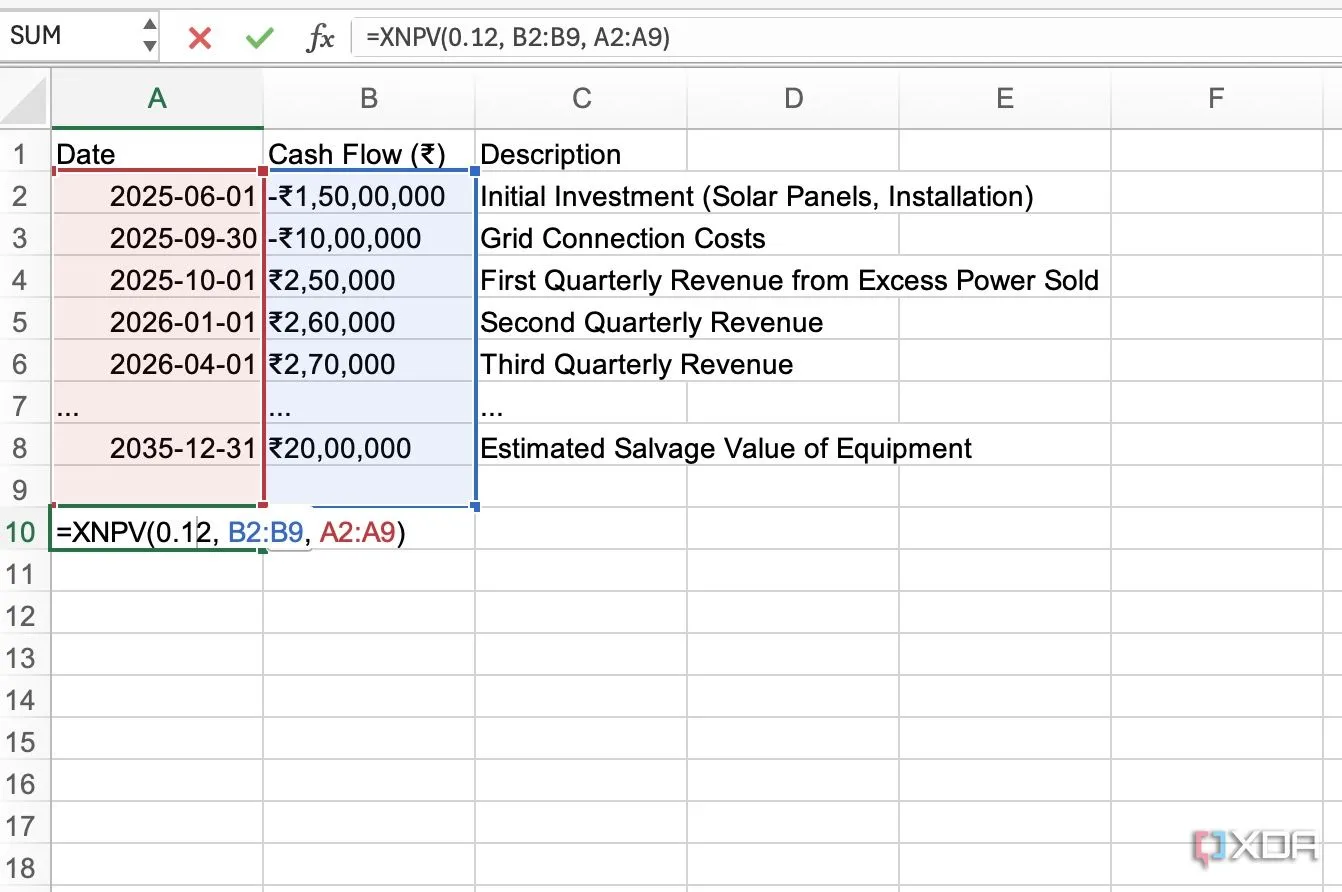 Minh họa cách áp dụng hàm XNPV để tính giá trị hiện tại ròng của dự án trong Excel
Minh họa cách áp dụng hàm XNPV để tính giá trị hiện tại ròng của dự án trong Excel
Nếu bạn cần tính toán khả năng sinh lời của các khoản đầu tư hoặc dự án mà dòng tiền phát sinh không đều đặn, hàm XNPV (Extended Net Present Value) là công cụ tối ưu để hoàn thành công việc.
Ví dụ ứng dụng thực tế:
Giả sử bạn đang xem xét đầu tư vào một dự án phát điện năng lượng mặt trời quy mô nhỏ cho một nhà máy.
Bạn có thể tạo một bảng với các cột “Ngày”, “Dòng tiền” và “Mô tả”, sau đó sử dụng hàm =XNPV(0.12, B2:B9, A2:A9). Trong đó, 0.12 là tỷ lệ chiết khấu hàng năm 12%. Nếu kết quả XNPV dương, điều đó cho thấy dự án dự kiến sẽ tạo ra lợi nhuận và là một khoản đầu tư đáng giá. Hàm XNPV giúp bạn đưa ra các quyết định đầu tư sáng suốt hơn dựa trên giá trị thực tế của dòng tiền trong tương lai.
5. AGGREGATE: Hàm “Tất Cả Trong Một” Xử Lý Dữ Liệu Lỗi
Một hàm tổng hợp đa năng từ Microsoft
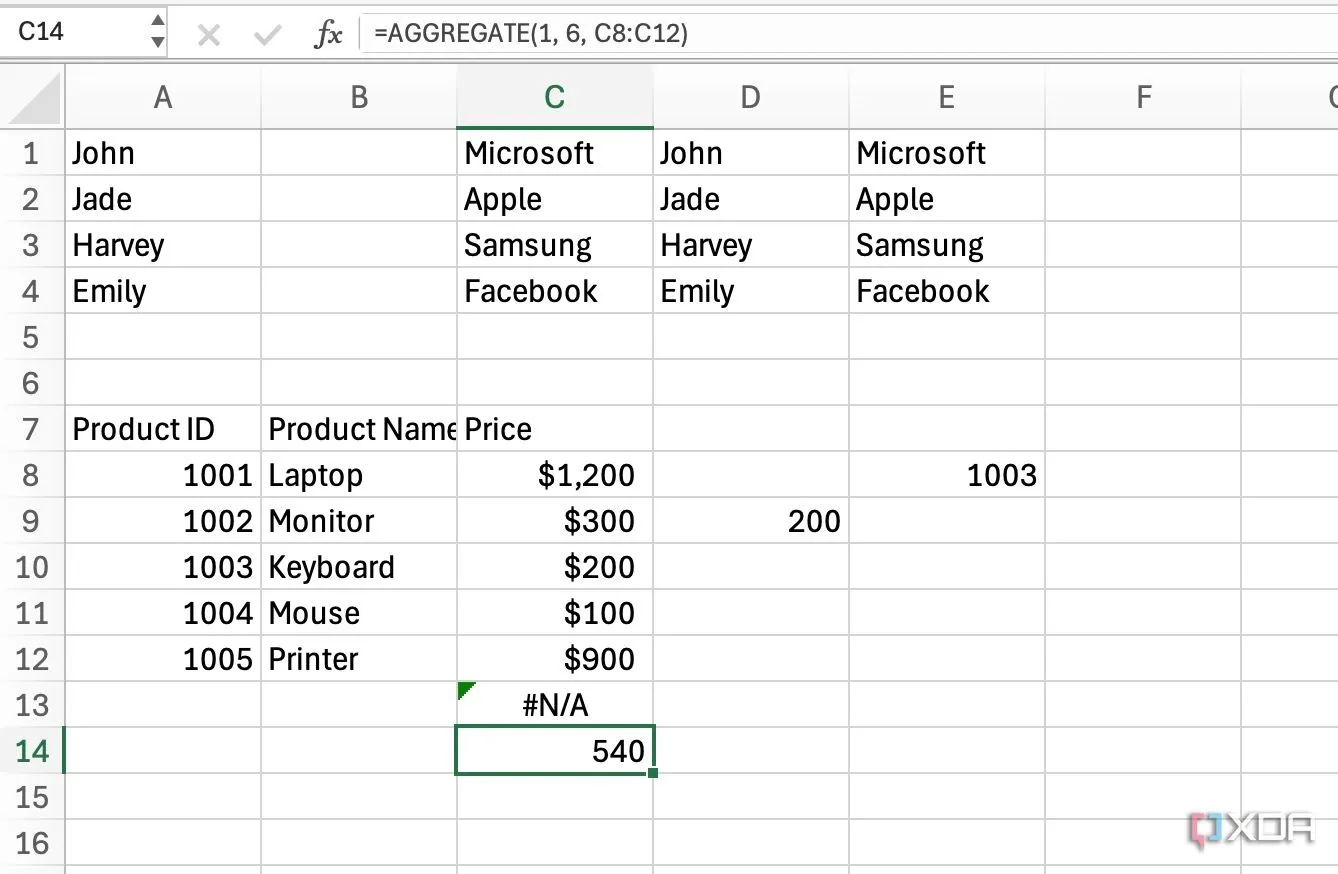 Giao diện Excel hiển thị hàm AGGREGATE giúp tổng hợp dữ liệu bỏ qua lỗi và hàng ẩn
Giao diện Excel hiển thị hàm AGGREGATE giúp tổng hợp dữ liệu bỏ qua lỗi và hàng ẩn
Hàm AGGREGATE là một công cụ cực kỳ linh hoạt, có khả năng thực hiện nhiều phép tính khác nhau như SUM (tổng), AVERAGE (trung bình), COUNT (đếm), MAX (tối đa), MIN (tối thiểu), v.v. Điểm đặc biệt của hàm này là khả năng bỏ qua các hàng bị ẩn và các giá trị lỗi. Trong lĩnh vực tài chính và kế toán, bạn có thể thường xuyên phải làm việc với dữ liệu từ nhiều nguồn khác nhau có thể chứa những điểm không nhất quán hoặc lỗi.
Hàm AGGREGATE cung cấp một phương pháp đáng tin cậy để thực hiện các phép tính trong những trường hợp như vậy và đảm bảo độ chính xác.
Ví dụ ứng dụng thực tế:
Giả sử bạn là một nhà phân tích bán hàng đang xử lý một tập dữ liệu lớn về số liệu bán hàng hàng ngày. Bạn cần tính toán số tiền bán hàng trung bình hàng ngày cho một khu vực cụ thể. Bây giờ, hãy sử dụng hàm dưới đây để thực hiện công việc:
=AGGREGATE(1, 7, D2:D100)Ở đây, đối số 1 chỉ định hàm AVERAGE, còn đối số 7 cho phép hàm bỏ qua các hàng bị ẩn và giá trị lỗi. Bạn có thể tìm hiểu thêm về các mã hàm này từ hướng dẫn chính thức của Microsoft. AGGREGATE chắc chắn là một trong những mẹo Excel giúp biến người mới bắt đầu thành một chuyên gia thực thụ.
Nâng tầm kỹ năng tài chính của bạn với Excel
Việc thành thạo các hàm Excel này đã thực sự thay đổi cách tôi làm việc trong lĩnh vực tài chính và kế toán. Chúng không chỉ giúp tôi tiết kiệm vô số giờ làm việc mà còn cho phép tôi thực hiện các phân tích phức tạp hơn và đưa ra những quyết định sáng suốt hơn. Bạn còn chờ gì nữa? Hãy thử nghiệm các hàm này, áp dụng chúng vào quy trình làm việc của bạn để đối mặt với những thách thức đa dạng trong thế giới tài chính và kế toán như một chuyên gia.